发布时间:2025-03-31来源:互联网作者:新瑶
在现代生活中,电脑已成为我们工作与娱乐中不可或缺的工具。尤其是在远程办公、在线学习和视频会议的普及下,麦克风的使用愈发频繁。然而,许多用户在接入麦克风后却发现音响失声或产生杂音,这不仅影响了使用体验,也给人带来了困扰。本文将为您解析这一问题的成因及解决办法。
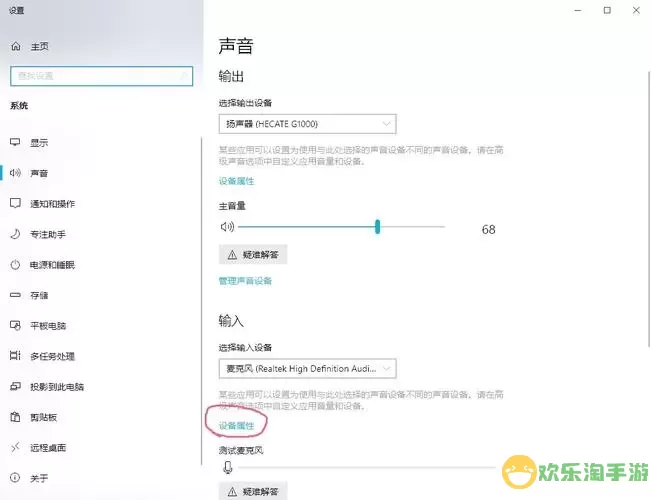
首先,我们要明确使用麦克风时,遇到音响失声或杂音的问题,常常源于以下几种情况:
1. 音频设备冲突:在电脑中,音频设备的设置可能因插入麦克风而发生变化,导致音箱无法正常输出声音。
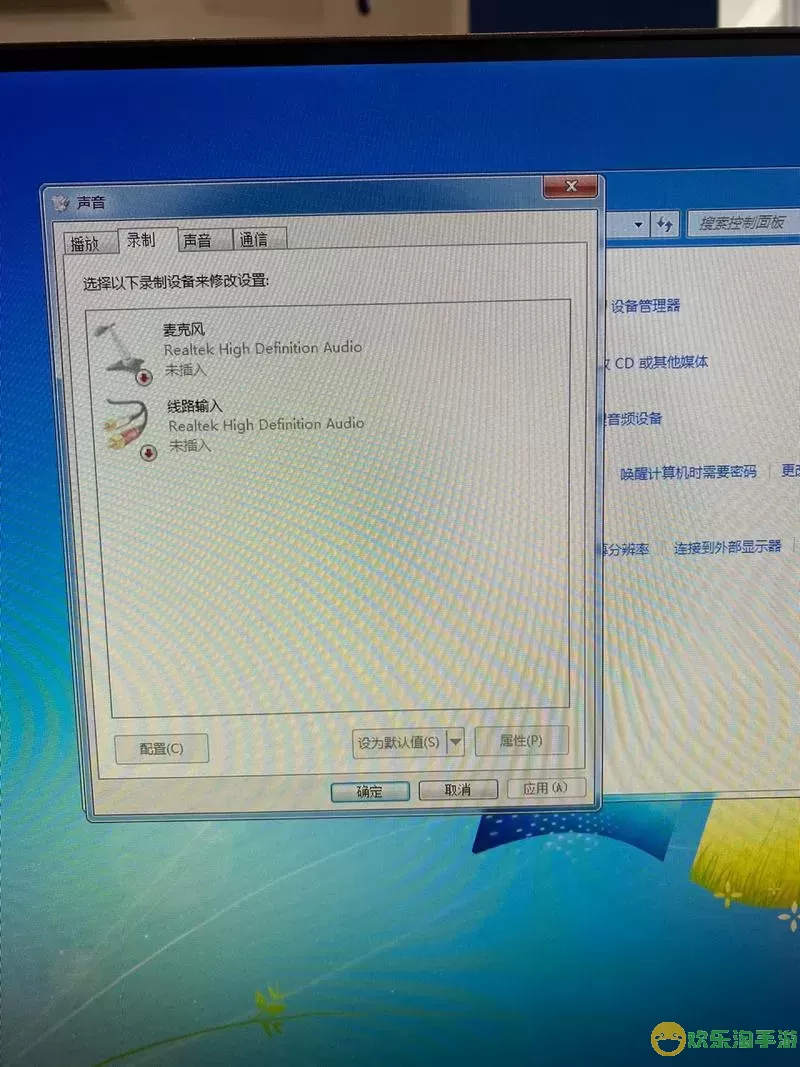
2. 驱动程序问题:声卡的驱动程序如果过时或者损坏,可能会导致音频传输不稳定,从而出现杂音或失声。
3. 硬件故障:麦克风、本地音响或耳机等硬件问题,也可能导致音频输出异常。
4. 软件设置问题:在一些音频处理软件中,配置不当可能会导致声音失真或杂音现象。
面对此类问题,用户可按照以下步骤进行排查与解决:
在Windows系统中,右击任务栏的音量图标,选择“声音设置”。在打开的窗口中,查看“输入设备”和“输出设备”。确保音响设备被正确设置为默认输出设备。如有必要,禁用其他未使用的音频设备。
驱动程序的更新很重要,您可以访问电脑品牌的官方网站或声卡制造商的网站,下载并安装最新版本的驱动程序。安装完成后,重启电脑,以确保新驱动程序生效。
确保麦克风和音响的插头牢固插入对应的插口。有时,不良的连接可能导致信号不稳定,引起杂音。可以尝试将麦克风插入其他的USB接口或3.5mm插口,观察问题是否得到解决。
在声音设置中,检查音量控制,确保音量未被静音或调节至最低。若音响支持“增强功能”,可尝试关闭这些设置,以避免音频失真。
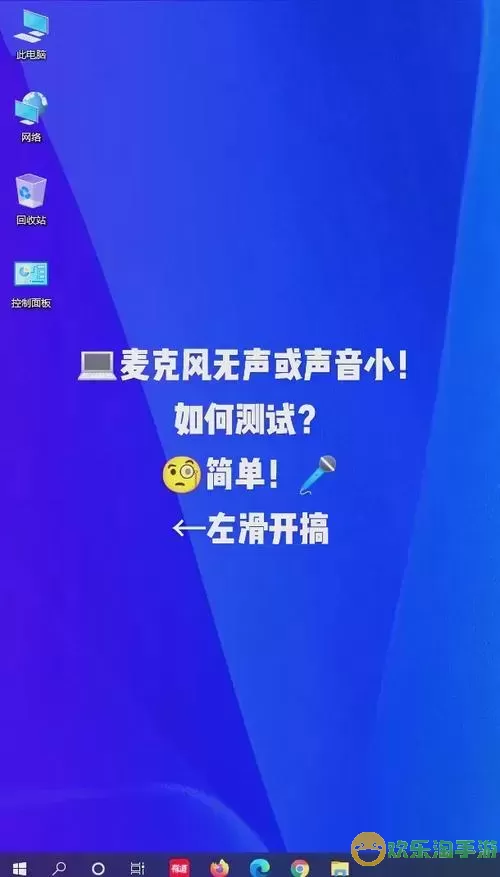
Windows系统自带的音频故障排查工具,可以帮助您自动检测和解决音频问题。只需在“设置”中搜索“故障排查”,根据提示操作即可。
如果您在特定软件中遇到音频问题,建议查看软件的音频设置,确保所选音劲适合您的音频设备。同时,检查软件是否需要更新,确保其与系统兼容。
为避免未来再次出现类似问题,用户在使用电脑时可采取以下预防措施:
1. 定期检查与更新硬件驱动程序,保持系统稳定性。
2. 在插拔音频设备时,尽可能先将音量调至最低,避免突发的高音量造成耳机或音响的损坏。
3. 保持音频设备的清洁与正常使用,避免杂物对接口的影响。
4. 了解软件的音频设置,确保使用得当。
通过上述分析,我们可以看到,电脑在使用麦克风时遇到音响失声或杂音的问题,多数源于设置冲突、驱动程序或硬件故障等原因。用户只需按照步骤进行排查和解决,就能轻松恢复正常音频使用。然而,也不要忽视预防措施,通过科学合理的使用和维护,可以最大程度地降低音频问题的发生频率。
希望本文对您解决问题有所帮助,如果您仍然遇到困难,建议寻求专业技术支持,确保设备的正常使用体验。

2024-03-14
魔兽三国塔防地图 魔兽三国塔防地图玩法攻略
巅峰极速gtr18 巅峰极速GTR18震撼发布
荣耀崛起农场 荣耀崛起庄园
古墓笔记和怀线 古墓笔记怀线探秘
猫和老鼠手游奥尼玛国服系列 猫和老鼠手游奥尼玛国服资讯
《脑洞大侦探》第2关中的隐藏物体在哪里
《COK列王的纷争》手游金矿采集指南
《英雄联盟手游》虎年限定皮肤介绍
剑与契约下架了么